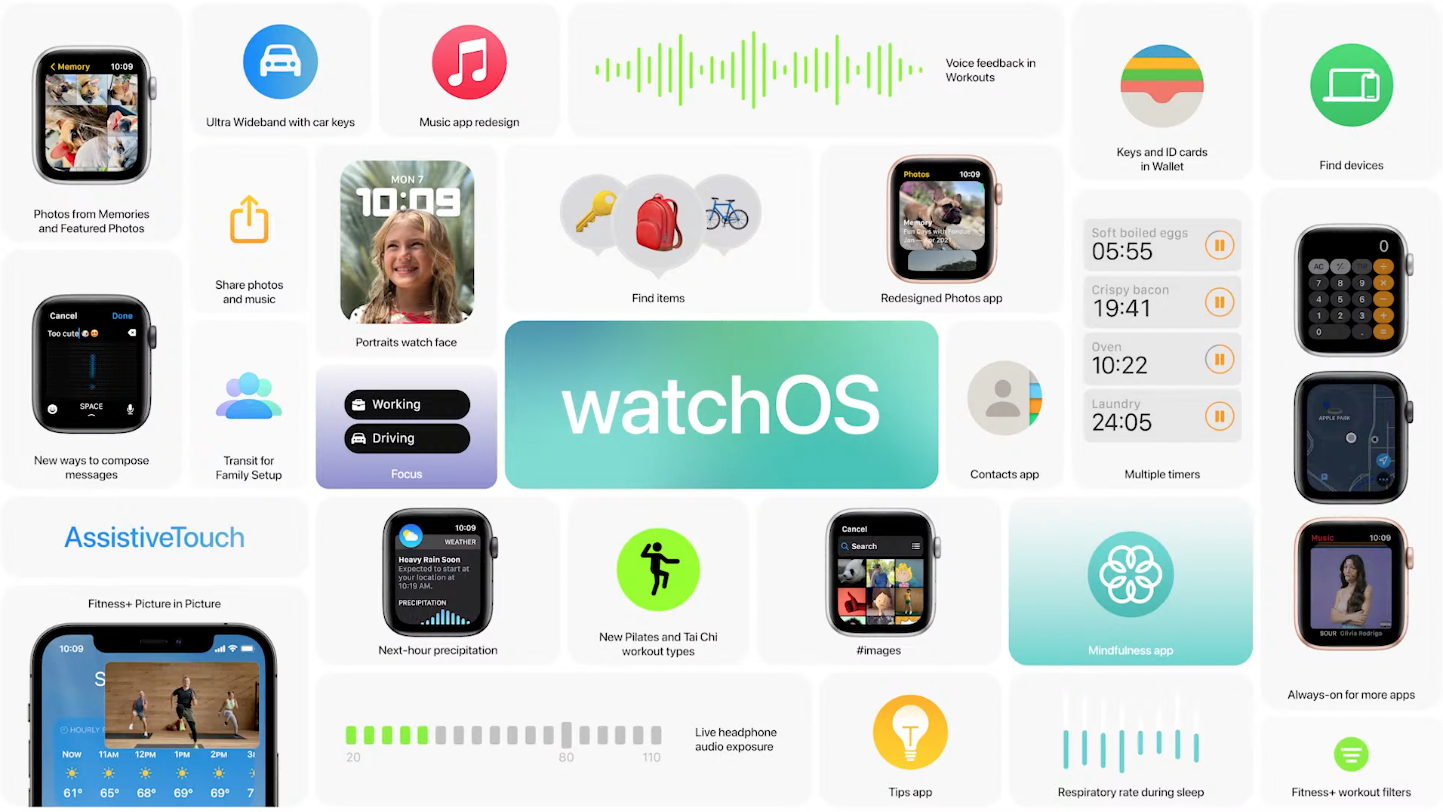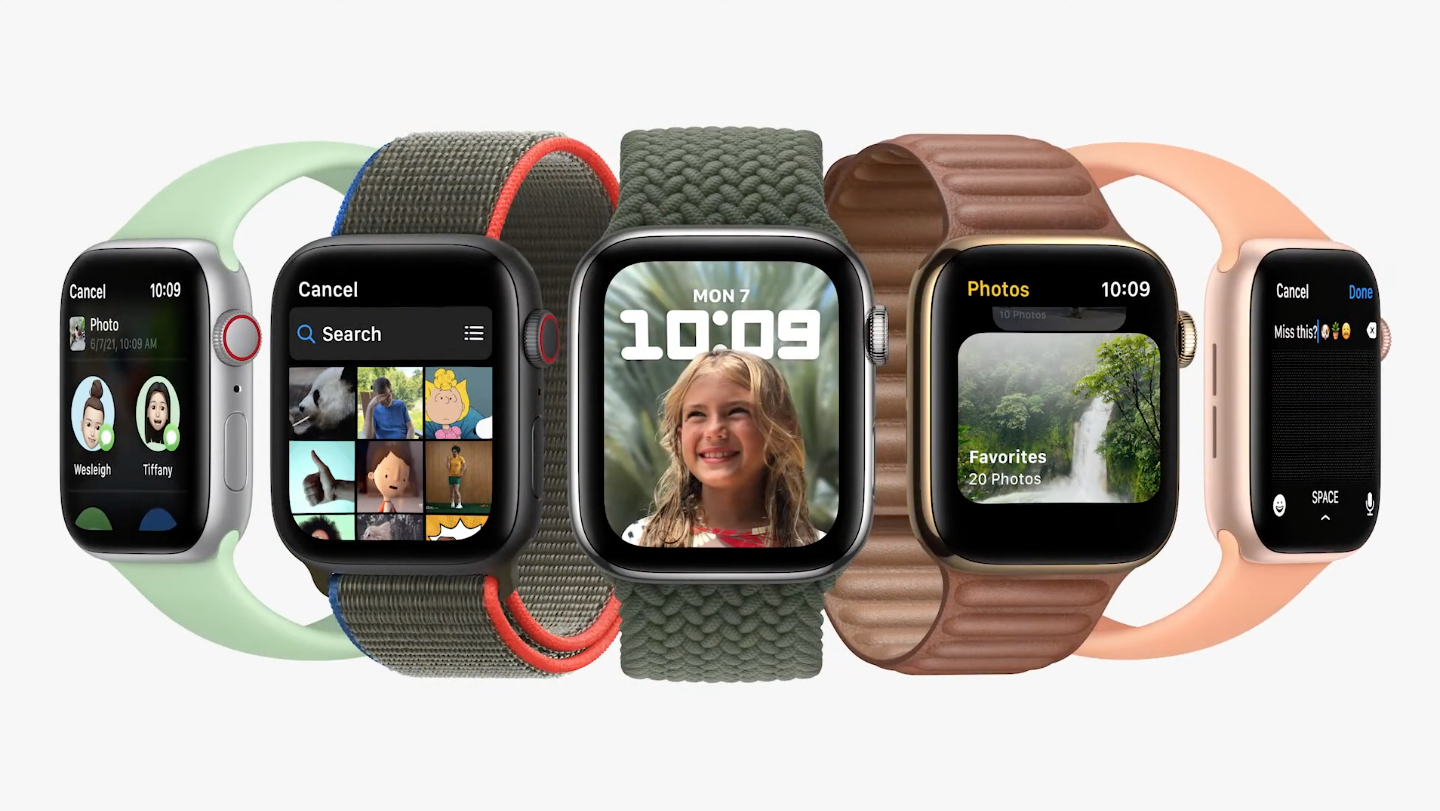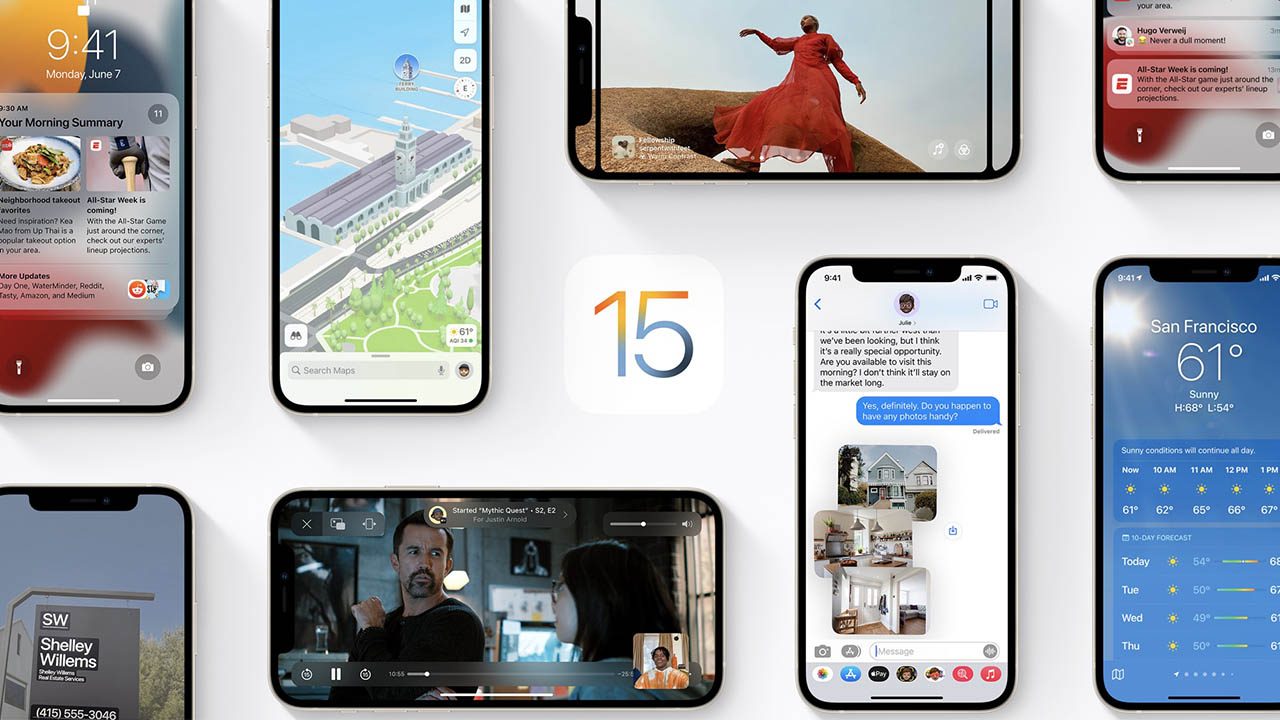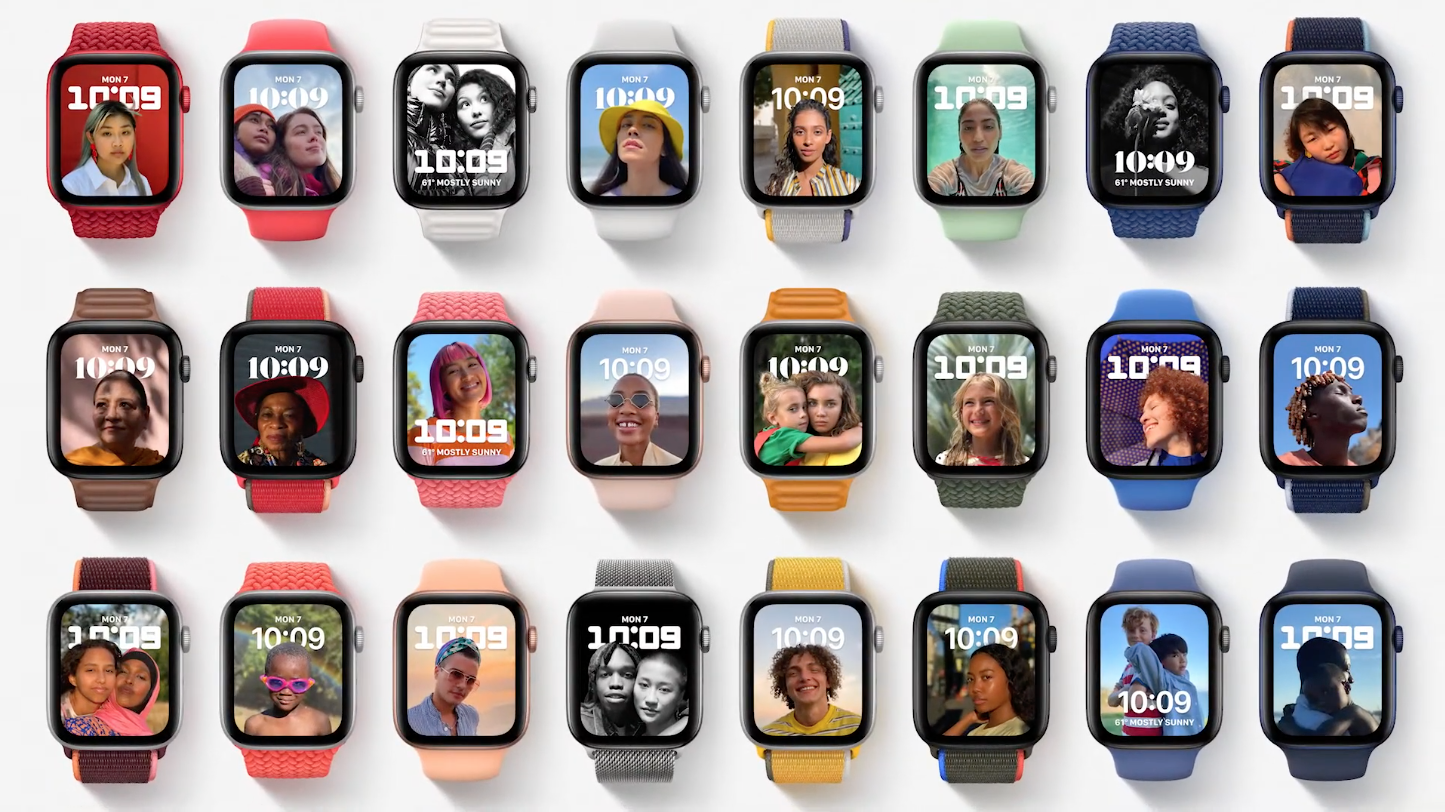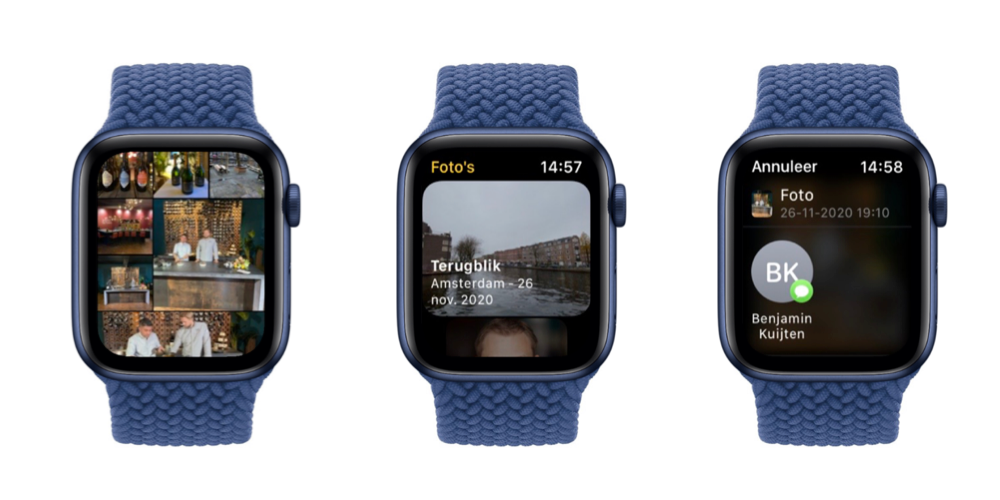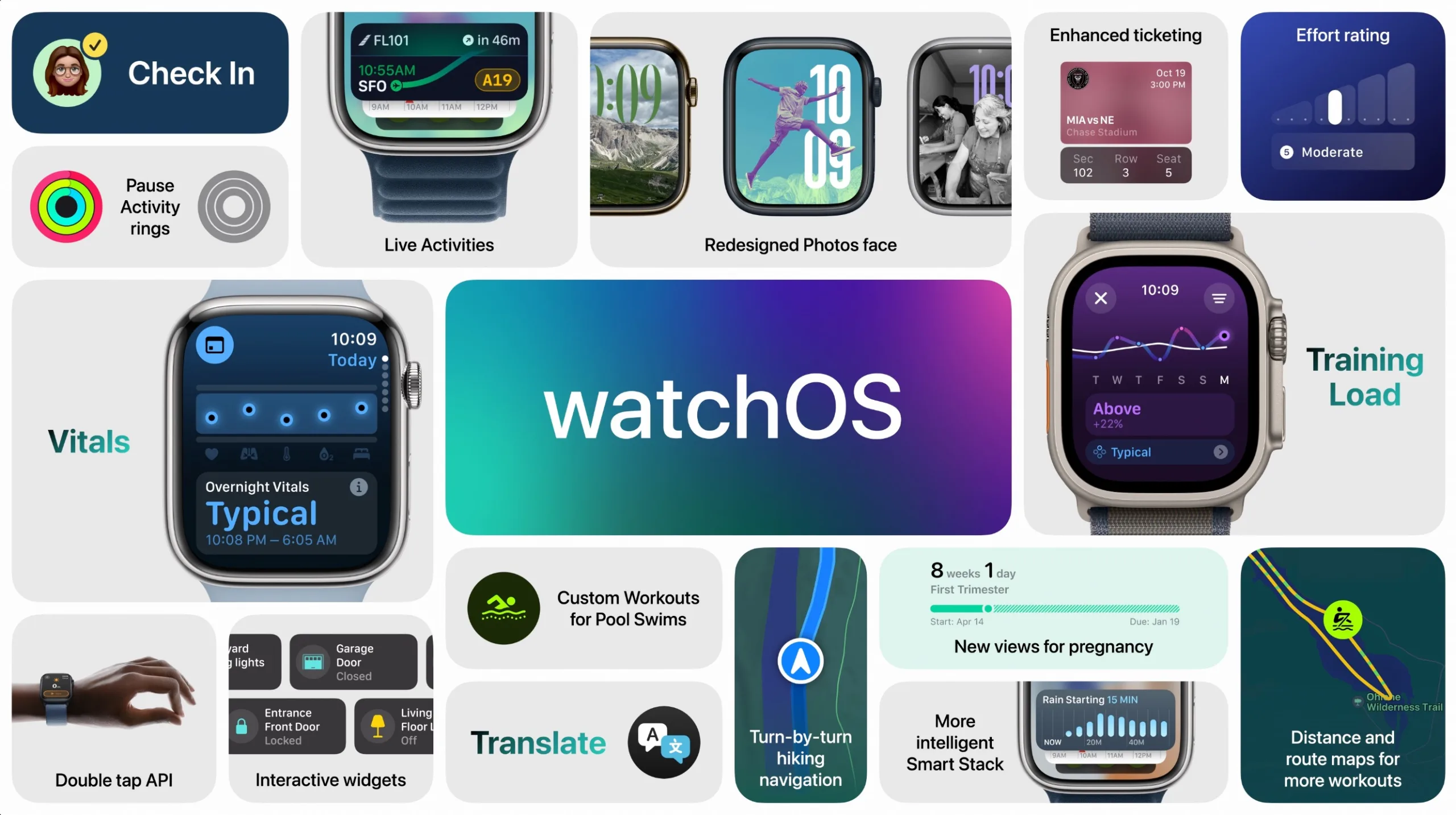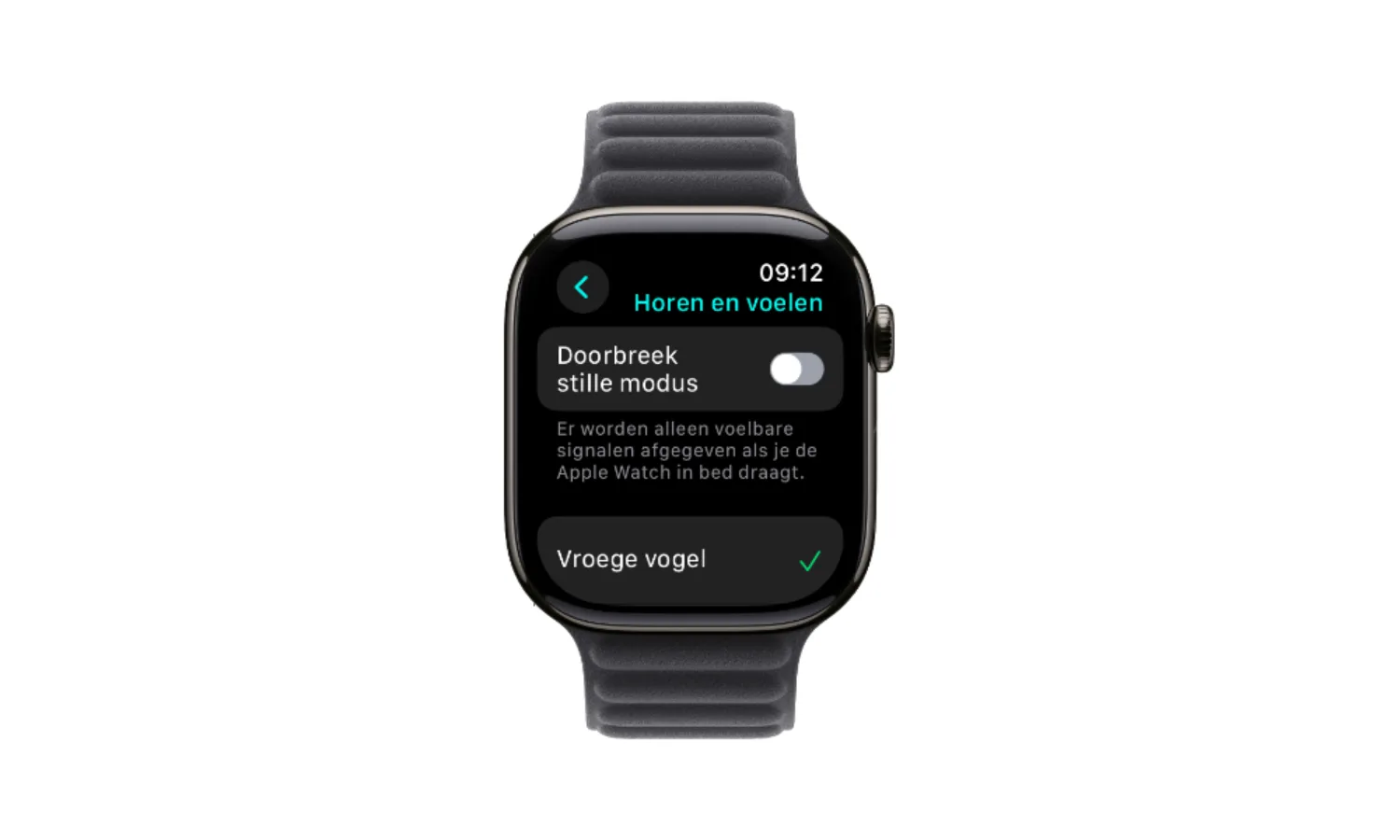watchOS 8 installeren: voorbereiden op de update
Vanaf vandaag is watchOS 8 beschikbaar voor de Apple Watch. Vanaf maandag 20 september om 19:00 staat de update voor je klaar, waarin diverse nieuwe apps en andere verbeteringen toegevoegd zijn. Voordat je meteen je Apple Watch aan de oplader hangt om watchOS 8 te installeren, is het belangrijk om jezelf én je Apple Watch goed voor te bereiden. Wat is belangrijk om rekening mee te houden en welke stappen moet je doorlopen om de update succesvol te installeren?
- Wanneer?
- 1. Controleer je toestel
- 2. Update eerst je iPhone
- 3. Werk alvast bij
- 4. Maak een backup
- 5. Opslagruimte vrijmaken
- 6. Apps bijwerken
- 7. Toegangscode en Apple ID
- 8. Installeren
- 9. Functies ontdekken
Draai je nu al een beta van watchOS 8? Dan kan je deze updaten naar de watchOS 8 RC. Dit is hoogstwaarschijnlijk dezelfde versie die Apple op 20 september vanaf 19:00 voor iedereen uitbrengt. Is dat inderdaad het geval, dan hoef je in principe niks meer te doen. Je hebt dan al de definitieve versie. Je hoeft je dan alleen nog af te melden voor nieuwe beta’s, mocht je dat willen. Dat doe je door het profiel te verwijderen via de Watch-app op je iPhone. Ga dan naar Algemeen > Beheer apparaten en profielen en verwijder het betaprofiel.
Stap 1: Controleer of je Apple Watch in aanmerking komt
Dit jaar vallen er geen modellen van de Apple Watch af. Dat betekent dat deze Apple Watches geschikt zijn voor watchOS 8:
- Apple Watch Series 3
- Apple Watch Series 4
- Apple Watch Series 5
- Apple Watch Series 6
- Apple Watch SE
Besluit je om nog niet te updaten? Dan blijft je Apple Watch draaien op watchOS 7.6.2. Apple komt vermoedelijk nog wel met bugfixes voor die versie. De nieuwe Apple Watch Series 7 komt later dit jaar standaard met watchOS 8.
Stap 2: Update eerst je iPhone
Belangrijk om te weten is dat je eerst je iPhone moet updaten naar iOS 15 voordat je watchOS 8 kunt installeren. watchOS 8 is alleen geschikt in combinatie met een iPhone met iOS 15, vanwege de nieuwe functies die in beide versies zitten. Je moet dus ook een iPhone hebben die geschikt is voor iOS 15, maar dat is voor weinig mensen een probleem. iOS 15 ondersteunt alle modellen die ook al iOS 14 draaien. Kon je vorig jaar updaten, dan kan je ook nu de overstap maken. Lees er meer over in ons artikel over het installeren van iOS 15.
Stap 3: Werk je Apple Watch alvast bij naar watchOS 7.6.2
Staat er nog een update klaar voor je Apple Watch? Installeer deze dan eerst. De meest recente update is watchOS 7.6.2. Mogelijk heeft je Apple Watch deze al gedownload, waardoor dit ruimte inneemt op je Apple Watch. Je kunt de nieuwste update daarom het beste alvast installeren, zeker als je al wat ruimtegebrek hebt. Je weet dan ook meteen dat je de meest recente versie hebt, waardoor je Apple Watch sneller de nieuwste watchOS 8 update vindt zodra deze beschikbaar is.
Stap 4: Maak een backup
Voor het installeren van een update is het altijd belangrijk om een backup te maken. Dat geldt ook voor je Apple Watch. Dit doe je door een reservekopie te maken van je iPhone. Bij elke iPhone-backup wordt automatisch een aparte reservekopie van je Apple Watch gemaakt. Wil je weten wat de meest recente Apple Watch-backup is, ga dan op je iPhone naar Instellingen > je naam > iCloud > Reservekopie en check wanneer de laatste iPhone-backup gemaakt is. Daar zit ook je Apple Watch backup bij.
Stap 5: Opslagruimte vrijmaken
Om watchOS 8 te kunnen installeren, moet je voldoende ruimte vrij hebben op je Apple Watch. Vooral op de Apple Watch Series 3 kan dat problemen geven, omdat die capaciteit maar 8GB is. We weten nog niet precies hoeveel vrije opslag je nodig hebt, maar met zo’n 2GB zit je zeker goed. Meestal wordt opslagruimte op je Apple Watch ingenomen door muziek, podcasts en audioboeken die automatisch gesynchroniseerd zijn. De apps zelf nemen meestal niet zoveel ruimte in. Afhankelijk van je model heb je 8, 16 of 32GB opslag. In onze tip lees je hoe je Apple Watch opslagruimte vrij kunt maken.
Lukt het niet om voldoende ruimte vrij te maken? Dan zijn er drastischere maatregelen nodig. Je moet dan de Apple Watch loskoppelen, opnieuw koppelen en als nieuw instellen. Vervolgens update je de Apple Watch naar watchOS 8 en koppel je hem weer los. Daarna kun je weer koppelen en kies je voor het terugzetten van een backup (die dus bij het eerste loskoppelen onder watchOS 7 gemaakt is).
Stap 6: Werk je apps alvast bij en check de App Store
Sommige apps maken gebruik van nieuwe functies op de Apple Watch, zoals tijdgevoelige meldingen. Om hier gebruik van te kunnen maken, moeten de apps bijgewerkt worden. Dat kan op twee manieren, afhankelijk van hoe de app is gebouwd. Is het een losstaande app, open dan de App Store op je Apple Watch en scroll naar onderen, tik op Account en dan op Updates. Is de app gekoppeld aan de gelijknamige iPhone-app, open dan op je iPhone de App Store en check daar de updates voor de meest recente versies.
Stap 7: Hou je toegangscode, Apple ID-gegevens en vertrouwde apparaten bij de hand
Voor het installeren van een watchOS-update heb je in ieder geval je toegangscode nodig. Dit is de code die je in moet voeren bij het ontgrendelen van je toestel. Ook heb je de toegangscode van de gekoppelde iPhone nodig. Als je altijd Touch ID of Face ID gebruikt, kan het zomaar zijn dat je je toegangscode niet meer weet. Ben je je toegangscode vergeten, lees dan ons artikel om deze te achterhalen.
Als je je Apple Watch altijd automatisch laat ontgrendelen via de iPhone, ben je de toegangscode van je Apple Watch misschien vergeten. Er zijn manieren om deze terug te halen. Het is ook nog mogelijk dat je wellicht je Apple ID-wachtwoord nodig hebt. Als je je Apple ID-wachtwoord vergeten bent, kun je gelukkig heel makkelijk je wachtwoord achterhalen.
Stap 8: Installeer watchOS 8
Heb je iOS 15 op je iPhone geïnstalleerd? Check dan na 19:00 op maandag 20 september 2021 of watchOS 8 al voor jouw Apple Watch zichtbaar is. Meestal is het direct na 19:00 erg druk op de servers van Apple, dus we raden aan om het iets later op de avond te proberen of de update de volgende dag te installeren. Meestal gaat het downloaden dan een stuk sneller.
Hou allereerst rekening met deze zaken:
- Zorg ervoor dat je iPhone bijgewerkt is naar iOS 15.
- Zorg dat je een wifi-verbinding hebt om de update te kunnen installeren.
- Je hebt een Apple Watch-oplader nodig. Om een nieuwe versie van watchOS op je Apple Watch te installeren, moet deze minimaal 50% opgeladen zijn en aangesloten worden op de oplader.
watchOS 8 installeren doe je dan als volgt:
- Doe je Apple Watch af en plaats deze op een aangesloten oplader.
- Ontgrendel de iPhone en open de Apple Watch-app.
- Ga naar het tabblad Mijn Watch.
- Druk op Algemeen.
- Druk op Software-update.
- Download de update. Voer eventueel de nodige toegangscodes van de iPhone of Apple Watch in.
- Wacht na het downloaden geduldig af tot de update klaar is met installeren. Op de Apple Watch verschijnt vanzelf de voortgangscirkel in beeld. Hou de Apple Watch-app op de iPhone open en hou deze binnen bereik van je Apple Watch. Haal de Apple Watch ook niet van de lader af. Een update kan tot ruim een uur duren, dus neem er de tijd voor.
- Na de installatie start de Apple Watch vanzelf opnieuw op. Zodra de wijzerplaat in beeld verschijnt, is hij weer klaar om te gebruiken.
Stap 9: lees je in in de nieuwe functies
Terwijl je Apple Watch rustig aan het updaten is, heb je ruim de tijd om nog eens door onze artikelen over de update te bladeren. Er zijn talloze nieuwe en verbeterde apps in watchOS 8. Er is een nieuwe Foto’s-app en ook de Woning-app is flink aangepakt. Heb je een Apple Watch met always-on scherm? In watchOS 8 is always-on flink verbeterd. Lees meer over onze favoriete functies van watchOS 8.
Taalfout gezien of andere suggestie hoe we dit artikel kunnen verbeteren? Laat het ons weten!
Het laatste nieuws over Apple van iCulture
- Gerucht: 'Apple werkt aan Vision Air in een nieuwe kleur' (17-04)
- 'Zo komt de achterkant van de iPhone 17 Pro eruit te zien' (17-04)
- Tweede beta van watchOS 11.5 voor ontwikkelaars verschenen (en eerste voor publieke testers) (14-04)
- Apple viert 10 jaar Activiteit-app met speciale uitdaging (en een exclusieve fysieke pin) (14-04)
- 'Apple werkt aan de Vision Pro 2: dit wordt er aan verbeterd' (14-04)
watchOS 8
watchOS 8 is de grote software-update voor de Apple Watch van najaar 2021. In watchOS 8 heeft Apple een aantal functies verbeterd en uitgebreid, zoals de notificaties, de nieuwe Mindfulness-app, verbeterde Woning-app en enkele nieuwe apps. Lees over de beste functies in watchOS 8 en meer.